
En Firefox, las extensiones forman parte, junto con los temas o plugins, de los complementos que ofrece el navegador. Permiten mejorar y enriquecer Firefox gracias a diversas funcionalidades. Esto va desde la instalación de un traductor hasta la de un bloqueador de anuncios pasando por un editor de fotos...
Firefox es, por tanto, una herramienta muy personalizable que permite una gran libertad en su uso, ¡y nos gusta! Para aprender a administrar las extensiones de Mozilla Firefox e instalar extensiones, nada como un tutorial:
Instalar una extensión en Firefox
- ir Menú, en la parte superior derecha de la pantalla. En el panel que se abre, en el medio, haga clic en Módulos adicionales.
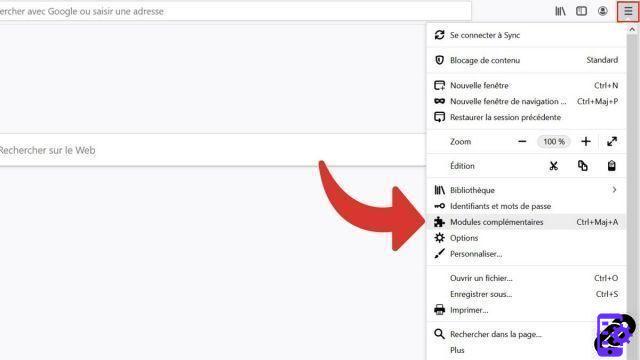
- Te encuentras en el Catálogo módulos. Navega por la página para descubrir las pocas extensiones.
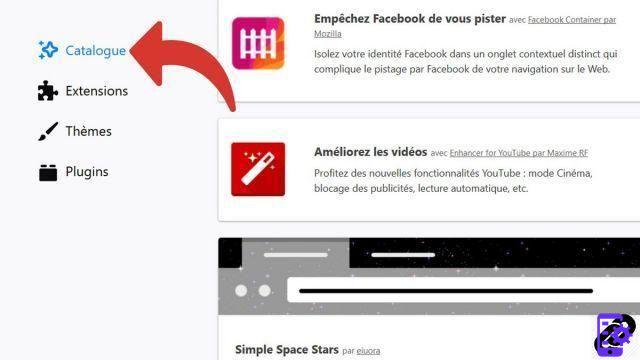
- Cliquez sur Agregar a Firefox junto a la extensión que le interesa.
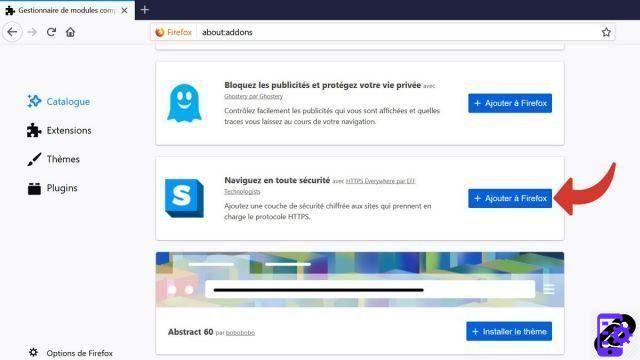
- En el cuadro de diálogo que se abre, haga clic en añadir.
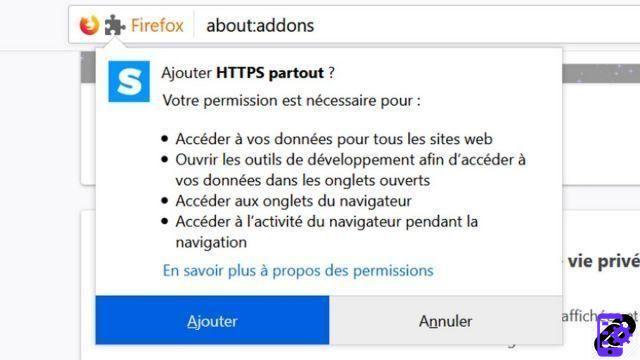
- Luego presione He entendido en la segunda ventana pequeña que aparece. Marca o desmarca la casilla para permitir que la extensión se abra en una ventana de incógnito.
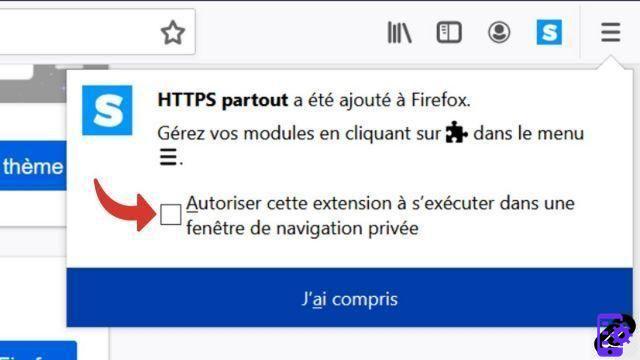
¡La extensión ya está descargada y se activa inmediatamente!
Encuentra una extensión en Firefox
- Haga clic en el botón Descubre más módulos ubicado a ambos lados de la página del Catálogo.
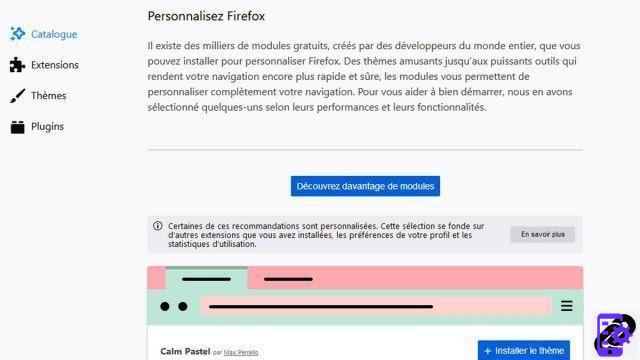
- La pestaña Firefox Add-ons se abre Pararse en Módulos de búsqueda en la parte superior derecha de la pantalla.
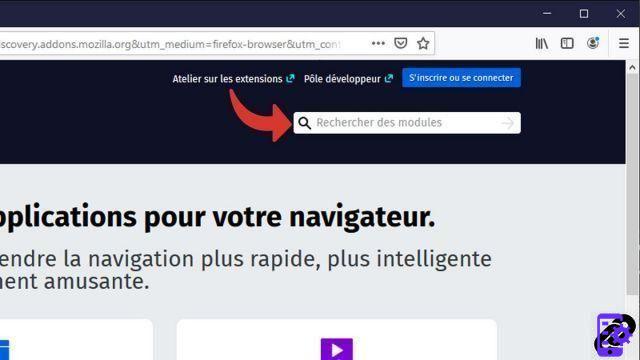
- Ingrese el nombre o información sobre la extensión que está buscando. Si no lo ves entre las sugerencias, presiona enter para validar tu búsqueda.
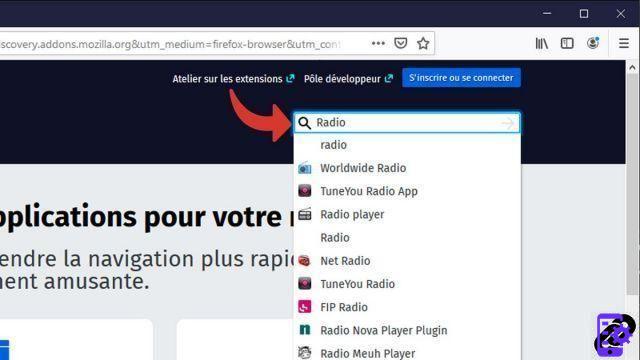
- En el panel izquierdo de la nueva página, seleccione Extensión en tipo de mod.
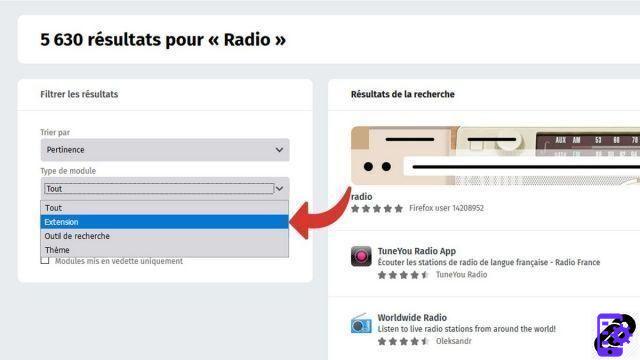
- En el panel derecho, los resultados han cambiado. Ahora haga clic en la extensión de su elección.
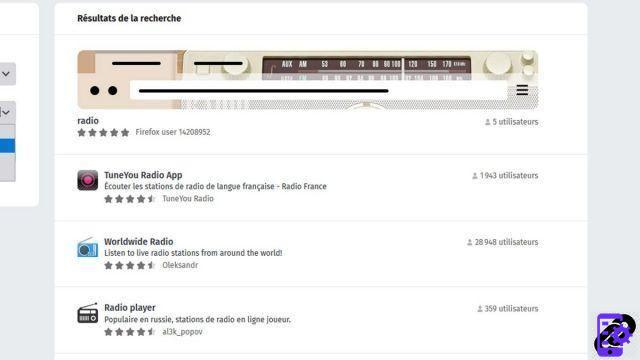
- Se le redirigirá a la página de su extensión. Haga clic en Agregar a Firefox luego siga el proceso de instalación presionando añadir Pista He entendido como se muestra en el primer tutorial.
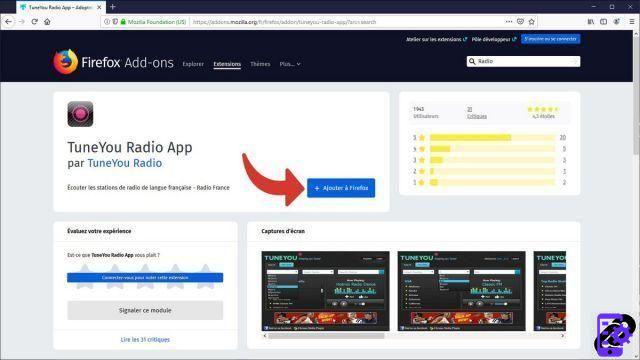
Nota: : Si la extensión deseada aparece en las propuestas durante su búsqueda, simplemente selecciónela haciendo clic en ella. Accederá directamente a la página de la extensión y podrá instalarla de la misma manera.
Explora las diferentes extensiones en Firefox
- Si quieres personalizar Firefox pero no sabes qué extensión instalar, selecciona la sección Prórrogas de tiempo para presentar declaraciones de impuestos en la página de inicio de Complementos.
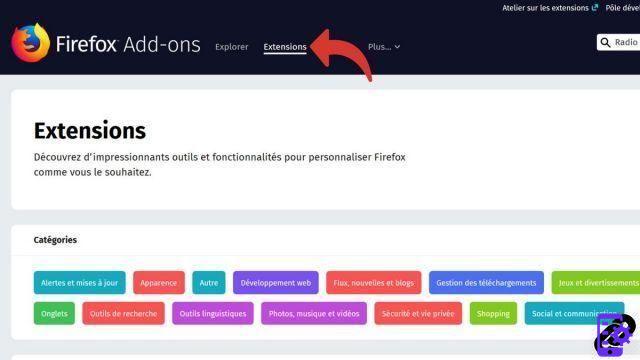
- Navega por las diferentes propuestas de la página haciendo scroll. Si quieres profundizar en las selecciones de uno de los tres rankings, haz clic en Ver más extensiones + la sección deseada.
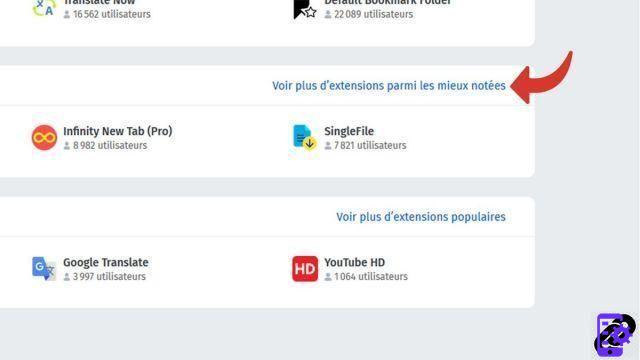
- En la parte superior, en la sección categoría, las extensiones se ordenan por tema. Haz clic en una de las propuestas que te interese, aquí herramientas lingüísticas.
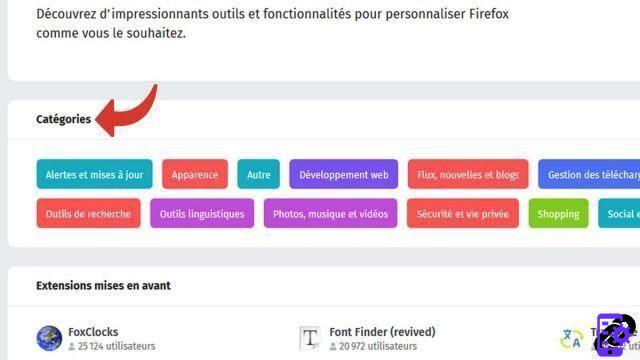
- Una vez en la página, puede volver a seleccionar una extensión o ver más.
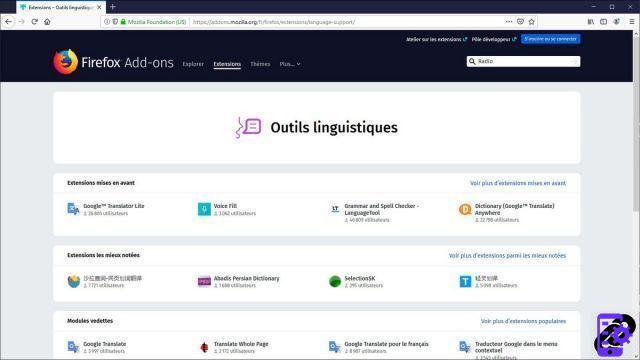
Nota: : Cuando se elige una extensión, el proceso de instalación es siempre el mismo: Agregar extensión > añadir > He entendido.
Firefox define las extensiones como aplicaciones de navegador, ¡y eso es bastante cierto! Son completos y permiten una navegación personalizada, para añadirlos y quitarlos según se desee.
Encuentre otros tutoriales para administrar mejor sus extensiones de Mozilla Firefox:
- ¿Cómo eliminar una extensión en Firefox?


























